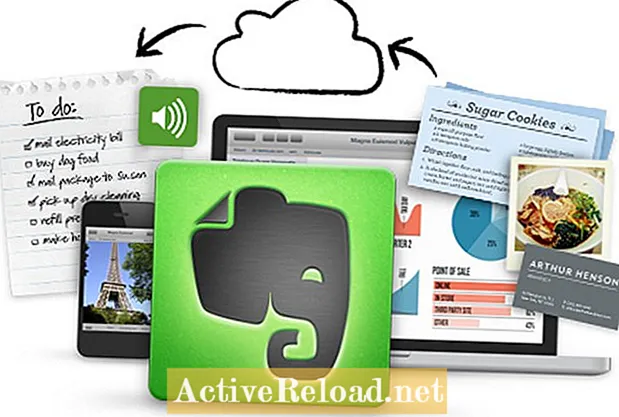İçerik
- İnternetin Olmaması Sorununu Çözelim
- Peki Neden İnternete Bağlanamıyorum?
- Sürücü Dosyası Tam Olarak Nedir?
- Sorunun Eksik Sürücü Dosyası Olup Olmadığını Görelim
- Cihaz Özelliklerine Bakmak
- Doğru Sürücü Dosyasını Nasıl Alır ve Düzeltirsiniz?
Commodore 64 kullanarak büyüdüm. Çevirmeli BBS'yi odamdan çıkardım. İnternetin bu erken biçimi, bugün bilgisayarlarla ilgili takıntıma ilham verdi.
İnternetin Olmaması Sorununu Çözelim
Son zamanlarda modeminize veya yönlendiricinize bağlı masaüstü bilgisayara bir sistem geri yüklemesi veya bilgisayar geri yüklemesi yaptınız ve şimdi İnternet'e bağlanamıyorsunuz.
Kablolu İnternet bağlantınız çalışmıyor ve sadece korkunç "Sayfa görüntülenemiyor" hatası alıyorsunuz. Daha iyi çalışmasını sağlamak için kablolu bilgisayarınızı onarmayı umuyordunuz ve artık İnternet yok.
Kendi kendinize "Ne yaptım?" Diye düşündüğünüzü duyabiliyorum. Stres veya panik yapmayın, bunu düzeltebiliriz.
Denenecek ilk şey, farklı bir web adresine erişmeye çalışmak olacaktır. Bilgisayar daha eskiyse, varsayılan ana sayfa artık geçerli olmayabilir veya artık mevcut olmayabilir. Sadece ana sayfanızı güncellemeniz gerekebilir.
Bu işe yaramazsa ve ağ kablosunun her iki uca da sıkıca bağlandığını iki kez kontrol ettiyseniz, bunun neden olduğunu bildiğimi hissediyorum.
Peki Neden İnternete Bağlanamıyorum?
Bilgisayarınızın içindeki ağ bağdaştırıcısı için büyük olasılıkla sürücü dosyası eksiktir. Bu dosya olmadan Windows, Ethernet veya ağ kablonuzu taktığınız donanımla konuşamaz.
Sürücü Dosyası Tam Olarak Nedir?
Sürücüler, bilgisayarınızdaki her cihaz için benzersiz dosyalardır. Bu durumda, bilgisayarınızdaki ağ bağdaştırıcısı için doğru olana sahip olduğunuzdan emin olmak istiyoruz. Her marka ve model aygıtın yalnızca kendisi için yapılmış benzersiz bir sürücü dosyası vardır.
Sürücü dosyası, Windows'a ağ kartının markasını ve modelini, özelliklerinin ne olduğunu (hız ve yetenek, vb.) Ve onunla nasıl konuşulacağını söyler.
Sorunun Eksik Sürücü Dosyası Olup Olmadığını Görelim
Windows sürümüne bağlı olarak, tam prosedür, pencerenin görsel görüntüsü ile birlikte biraz farklılık gösterecektir. Bu talimatlar herhangi bir sürümle çalışacaktır:
- Tıkla Başlat buton.
- Sağ tıklayın Bilgisayar veya Benim bilgisayarım.
- Tıklayın Özellikleri.
- Tıklayın Aygıt Yöneticisi. Aygıt Yöneticisi'ni görmüyorsanız, Donanım Sekme, sonra onu görmeli ve ardından Aygıt Yöneticisi.
Şimdi bilgisayardaki cihazların alfabetik bir listesini görmelisiniz.
Ağ Adaptörünü bulun ve üzerine çift tıklayın. Ne içerdiğini göstermek için bu kategoriyi genişletmelidir.

Ağ kartımı vurguladım. Adının solunda kırmızı X, kesme işareti, soru işareti veya aşağı ok gibi tuhaf sembollerin nasıl olmadığını görün. Bu iyi. Benim durumumda, ağ kartım iyi çalışıyor. Sizinkinde bir sorun varsa, bu sembollerden birini gösterebilir.
Not: 1394 Ağ Adaptörünü dikkate almayın: bu, bilgisayardaki Fire-Wire bağlantı noktasıdır ve İnternet bağlantınızla hiçbir ilgisi yoktur. Ağ kartınız burada listeleniyorsa benimkinden farklı bir adı olabilir. Bazen adında Fast Ethernet veya 10/100 veya Gigabit veya NIC'den bahsedilir. Bu size doğru olana baktığınız konusunda ipucu verecektir.
Ağ kartınızı Ağ Adaptörü bölümünde göremiyor musunuz? Diğer cihazlar etiketli kategoriye bakın. Orada olabilir.
Bu ekran görüntüsünde, Windows teknik olarak Multimedya Ses Denetleyicim olarak adlandırılan ses kartımın bir sorun yaşadığına dikkatimi çekmeye çalışıyor gibi görünüyor. Ses kartım düzgün çalışsaydı, Ses kategorisi altında dosyalanırdı; bunun yerine "Diğer Cihazlar" altında gösteriliyor.
Ağ kartınız ses kartım gibi sorunlar yaşıyorsa, bunu "Diğer Aygıtlar" içinde görebilirsiniz.
Ağ kartım iyi olduğu için ses kartımda sorun olduğu için örnek olarak ses kartını kullanacağım. Sadece ağ kartımmış gibi davran, konsept aynı.
Cihaz Özelliklerine Bakmak
Ağ kartınızı nerede bulursanız bulun, bir sorunu varmış gibi görünse de görünmese de, üzerine çift tıklayın.
Ses kartıma çift tıkladığınızda, yukarıda gösterildiği gibi Aygıt Özellikleri penceresini görüyorum. Yine, Windows'un tüm sürümleri biraz farklı görüntüler.
Ağ kartınızın sürücü dosyasında eksik olduğunu görürseniz, ses kartı kimliğim olarak sd, bu kesinlikle kablolu bir bağlantıyla bu bilgisayarla İnternete giremeyeceğinizle ilgili bir sorundur.
Doğru Sürücü Dosyasını Nasıl Alır ve Düzeltirsiniz?
Tekrar çalışmasını sağlamak için şu seçeneklere sahipsiniz:
- Ağ kartını taktıysanız veya birisi sizin için yaptıysa, onunla birlikte gelen orijinal ağ adaptörü kurulum / sürücü CD'sini bulup bulamayacağınıza bakın. Genellikle sorunu anında çözebilen çalıştırma.
- Bilgisayarı açın ve kartı çıkarın ve çok yakından inceleyin. Çiplerde veya devre kartında basılı bir marka ve model numarası bulabilirsiniz. Ardından, üreticinin web sitesini ziyaret edin ve sürücü dosyalarını, genellikle sitenin "Destek" bölümü altında ücretsiz olarak indirin.
- Sürücü dosyasını bulabilir ve bilgisayara indirebilirseniz, ağ kartına sağ tıklayıp kaldırmayı seçerseniz en iyi sonucu veriyorum. Ardından bilgisayarı yeniden başlatın. Yeniden bulmalı ve ya yeni sürücü dosyasını otomatik olarak almalı ya da sizden onu seçmenizi istemelidir; ikincisi, Windows'u konumuna yönlendirin.
- Yeni bir ağ kartı satın alın. Gigabit hızında çalışan yeni bir ağ kartı, genellikle nakliye dahil 20,00 doların altında bir fiyata alabilirsiniz. Yeni ağ kartları her zaman sürücü dosyalarını ve kurulum talimatlarını içeren bir CD ile birlikte gelir. Kolay bir yükseltmedir.
Bu makale doğru ve yazarın bildiği kadarıyla doğrudur. İçerik yalnızca bilgilendirme veya eğlence amaçlıdır ve ticari, mali, hukuki veya teknik konularda kişisel danışmanlık veya profesyonel tavsiyelerin yerini almaz.